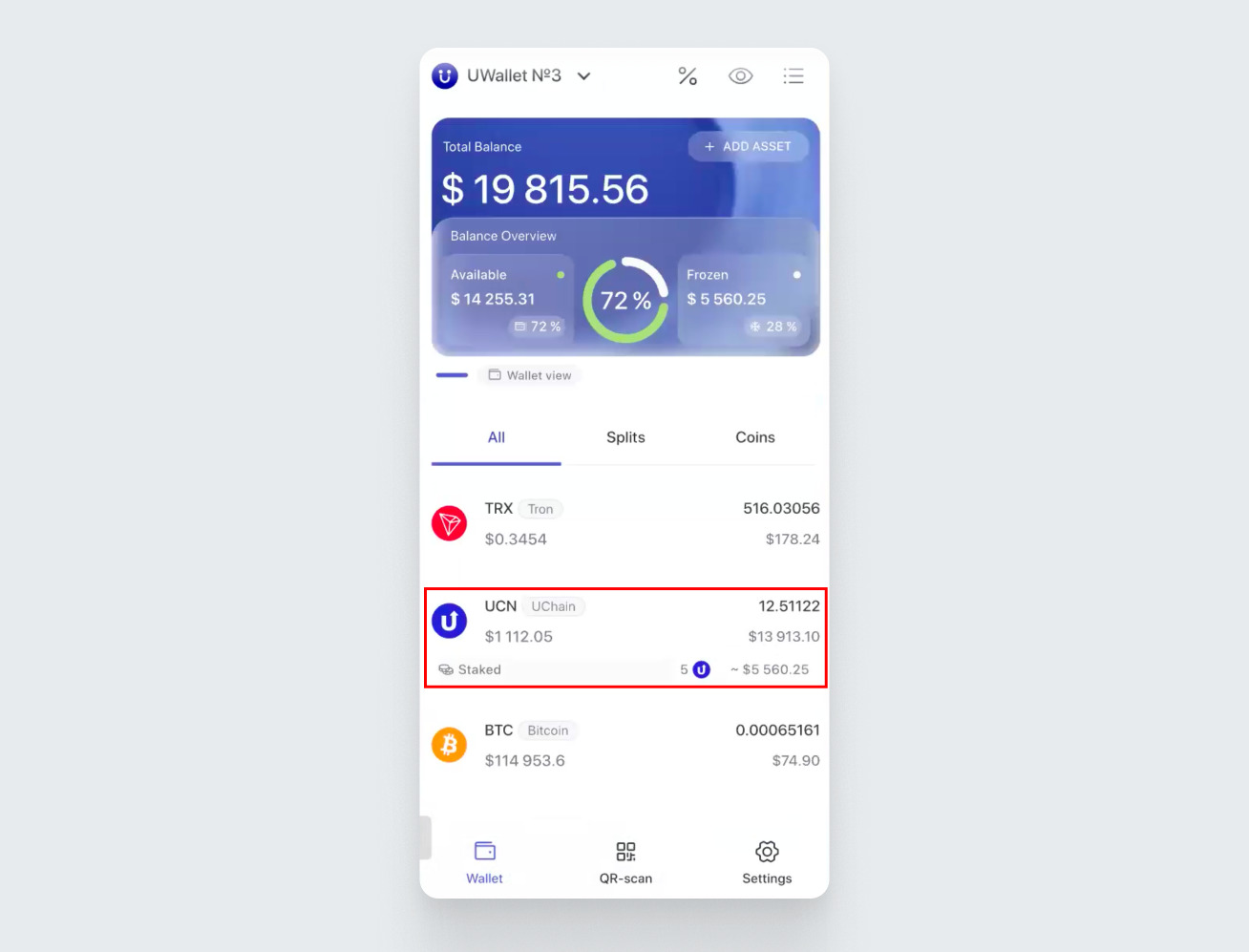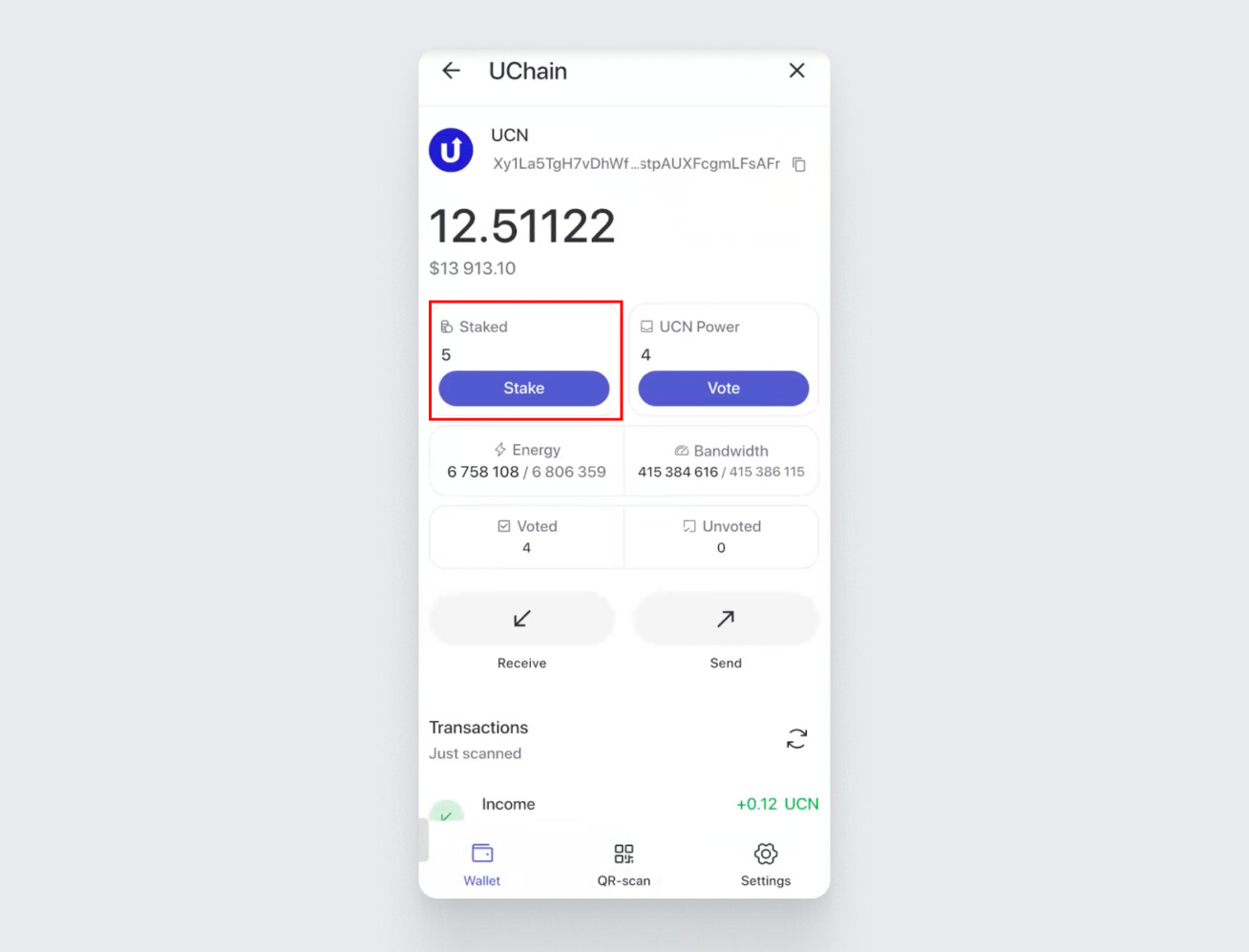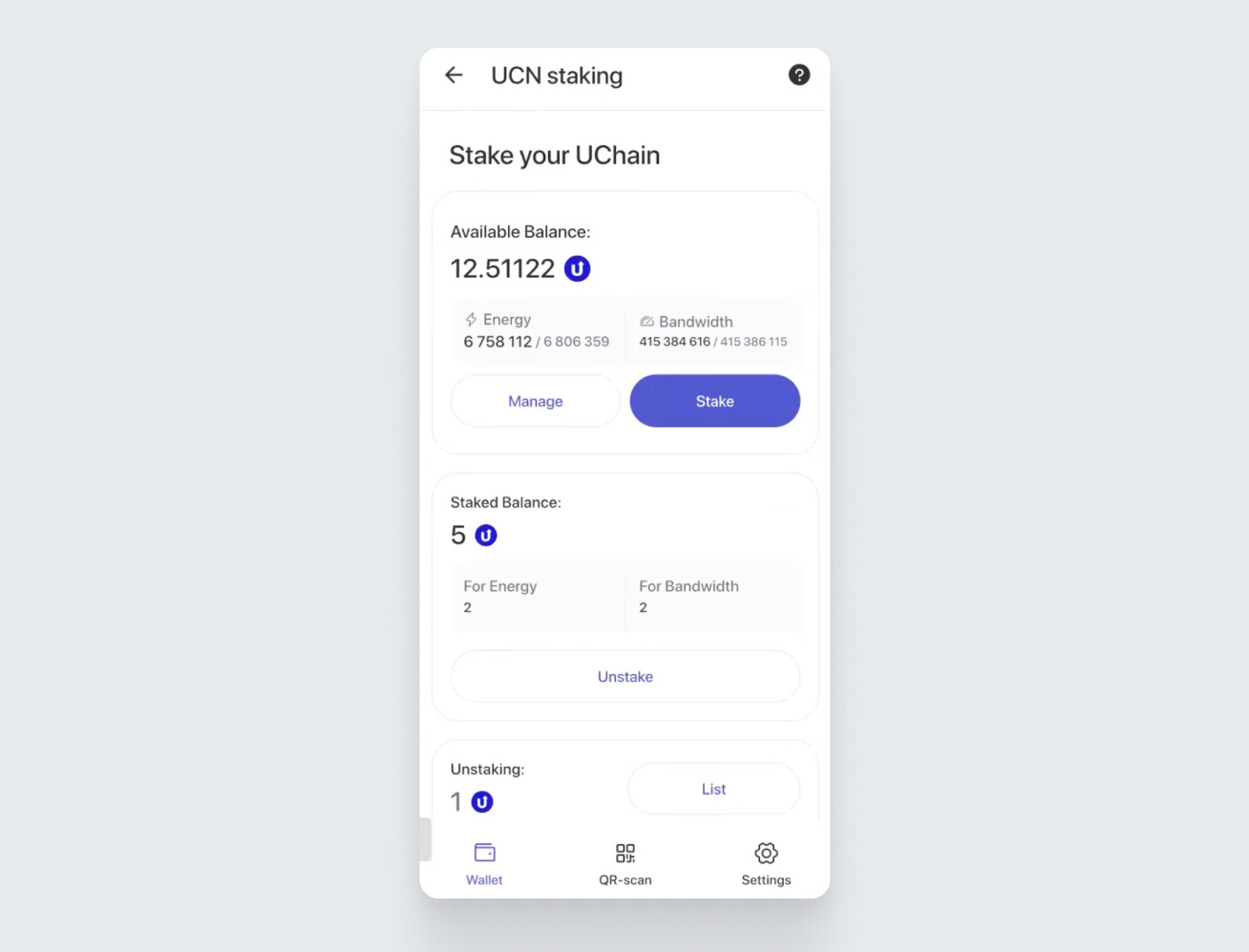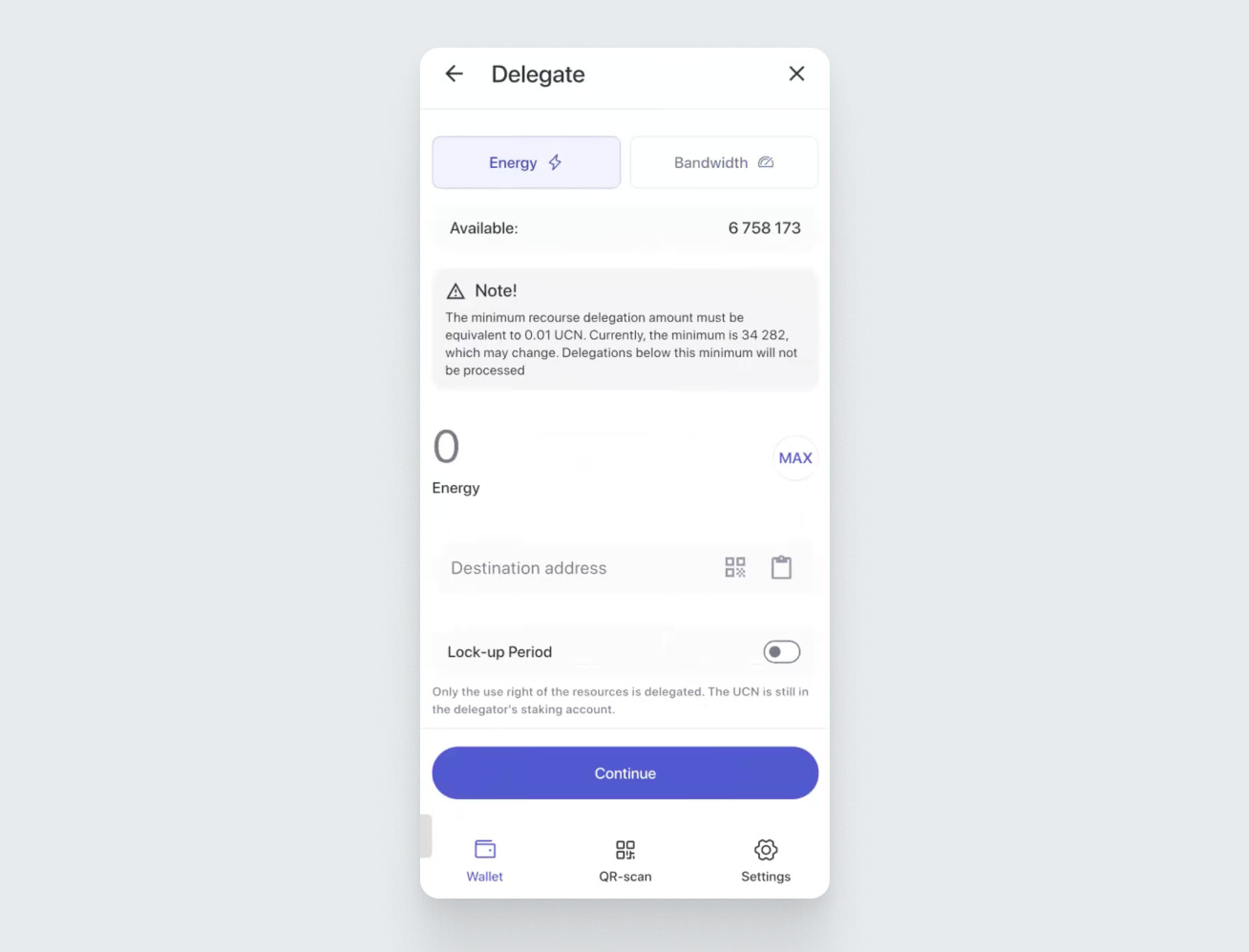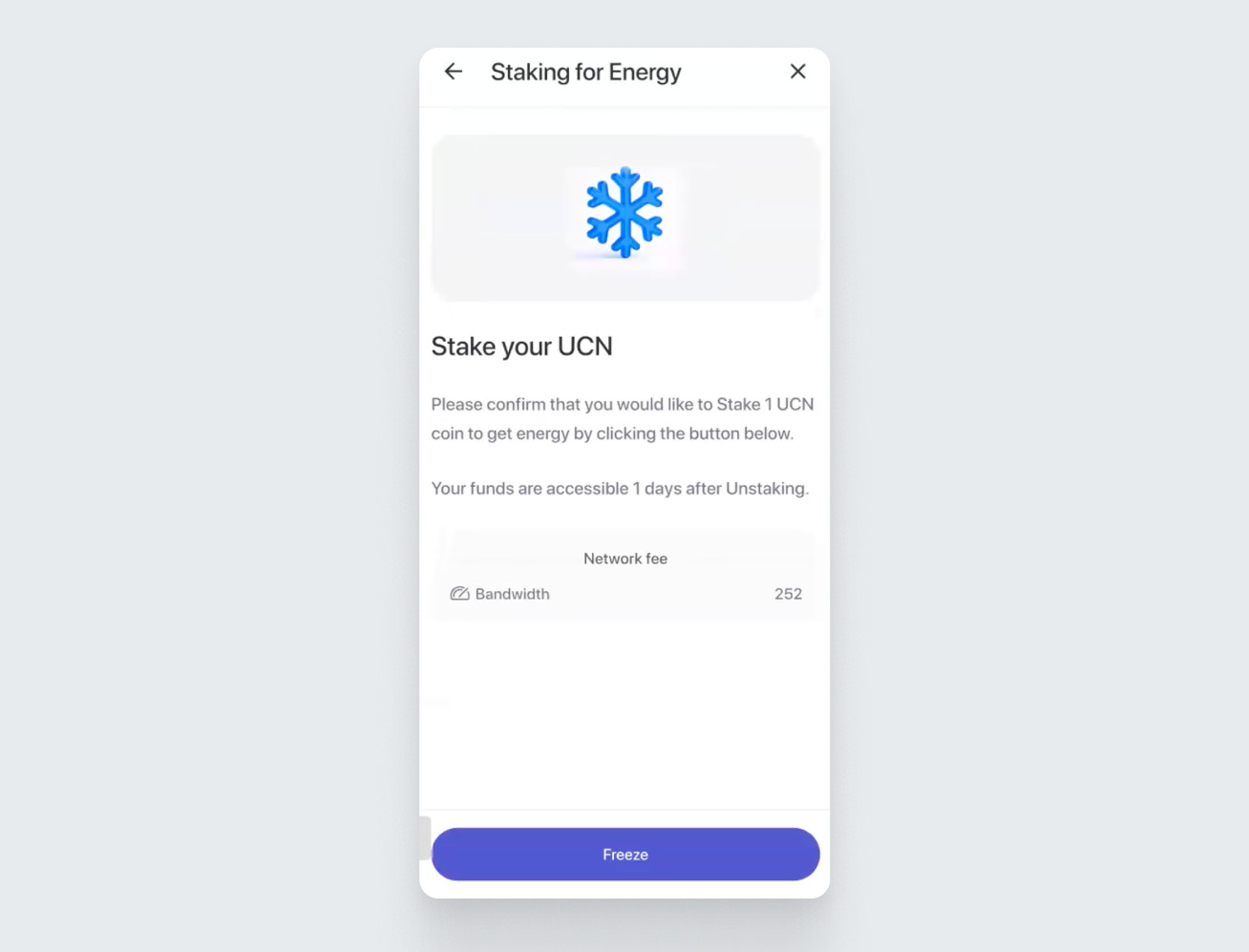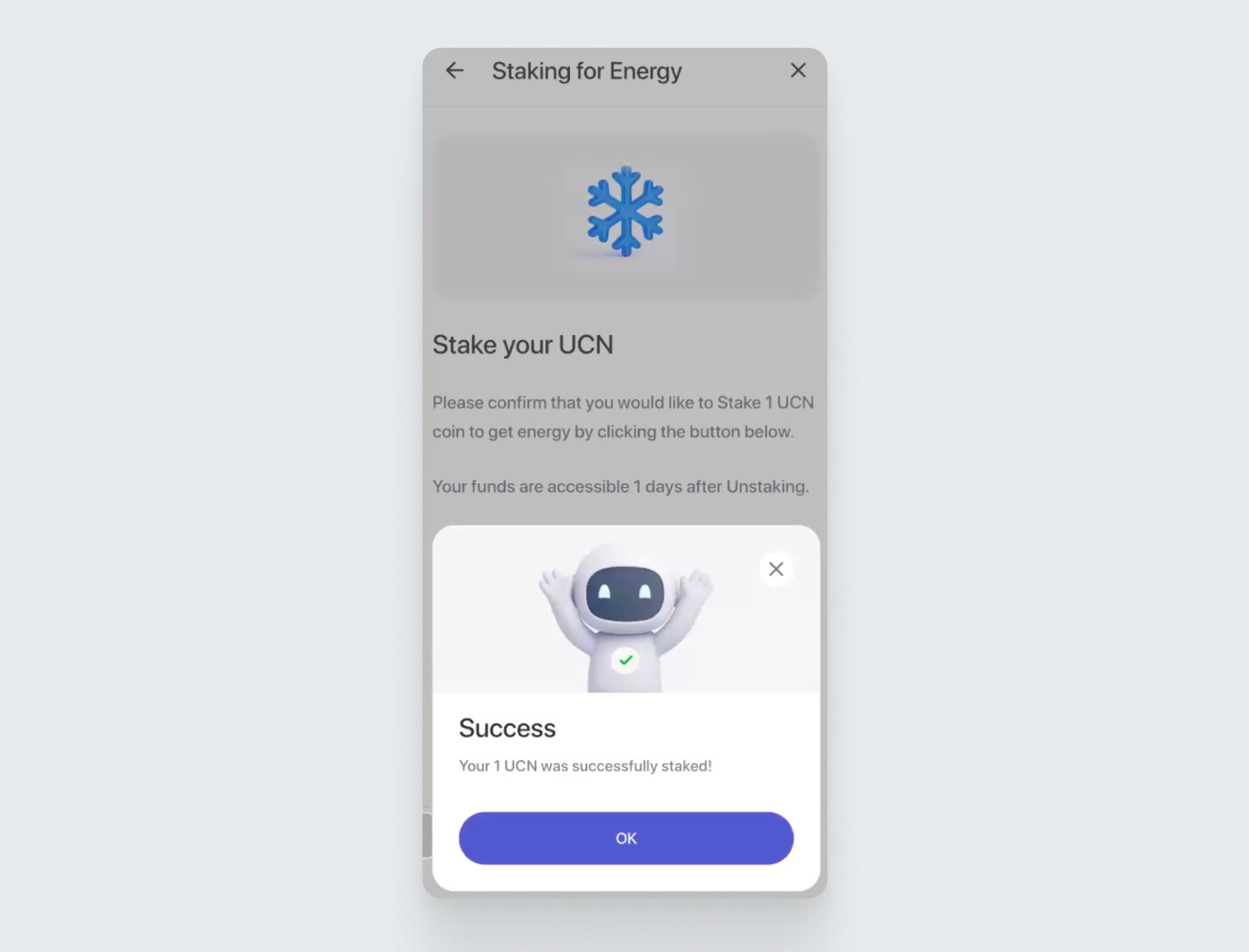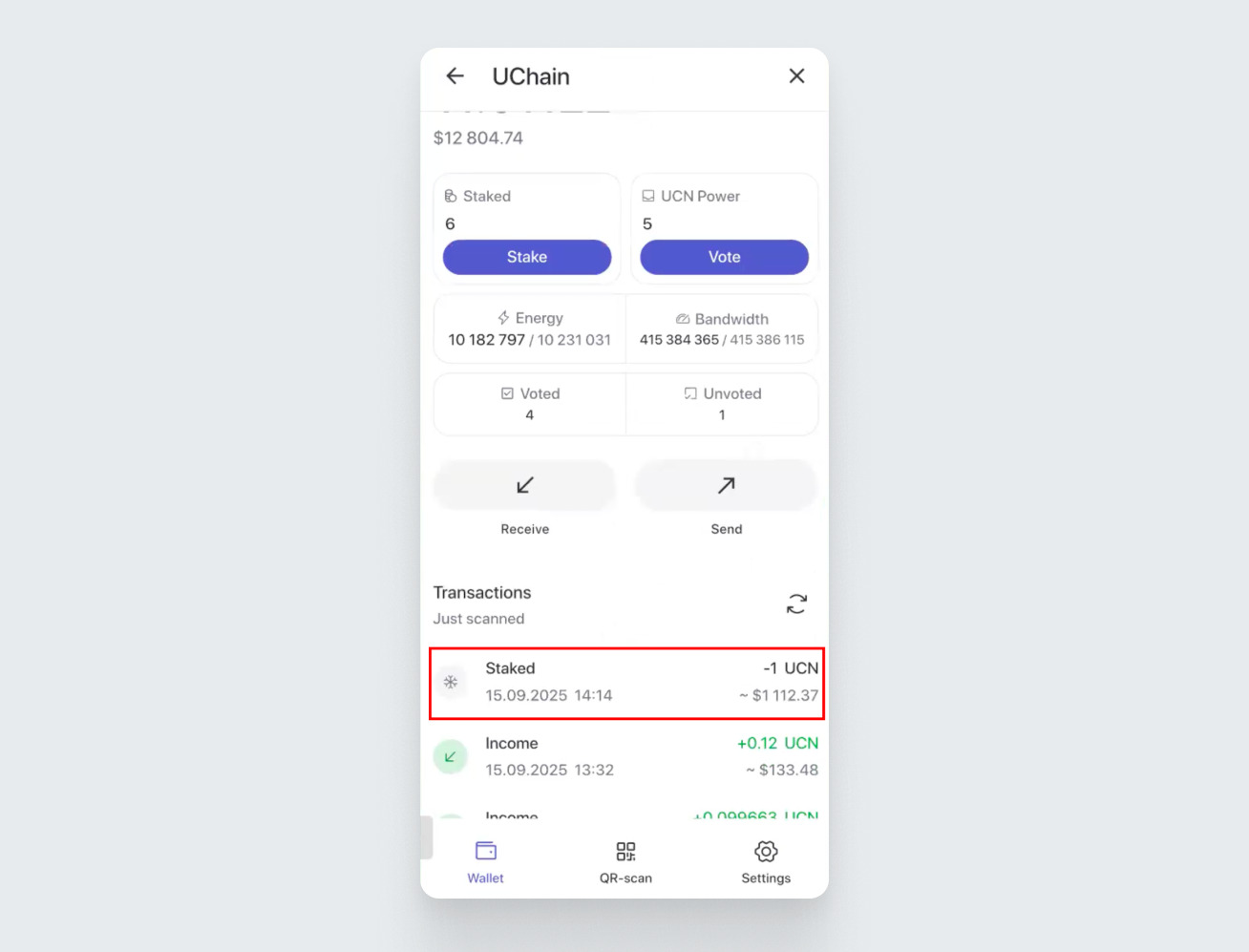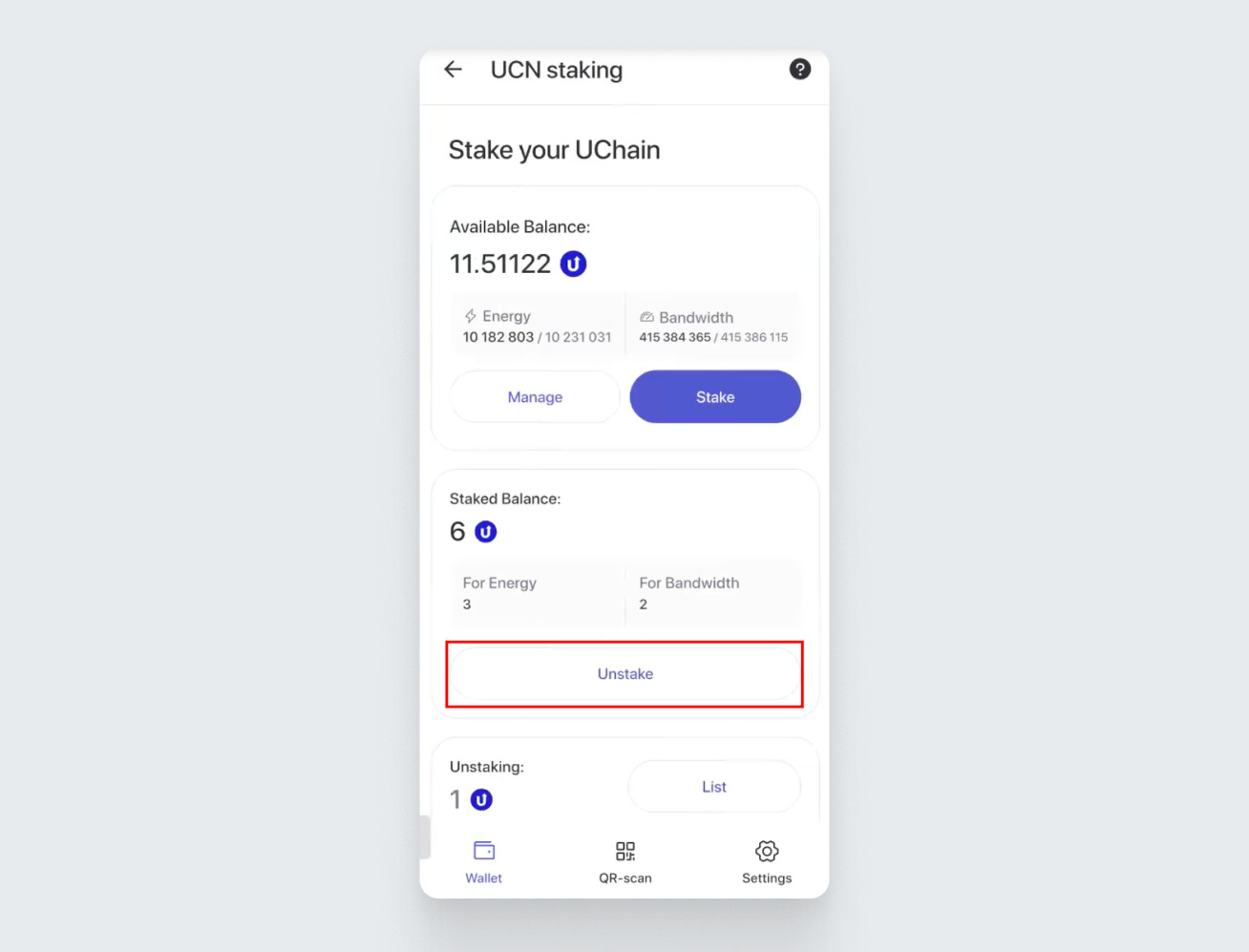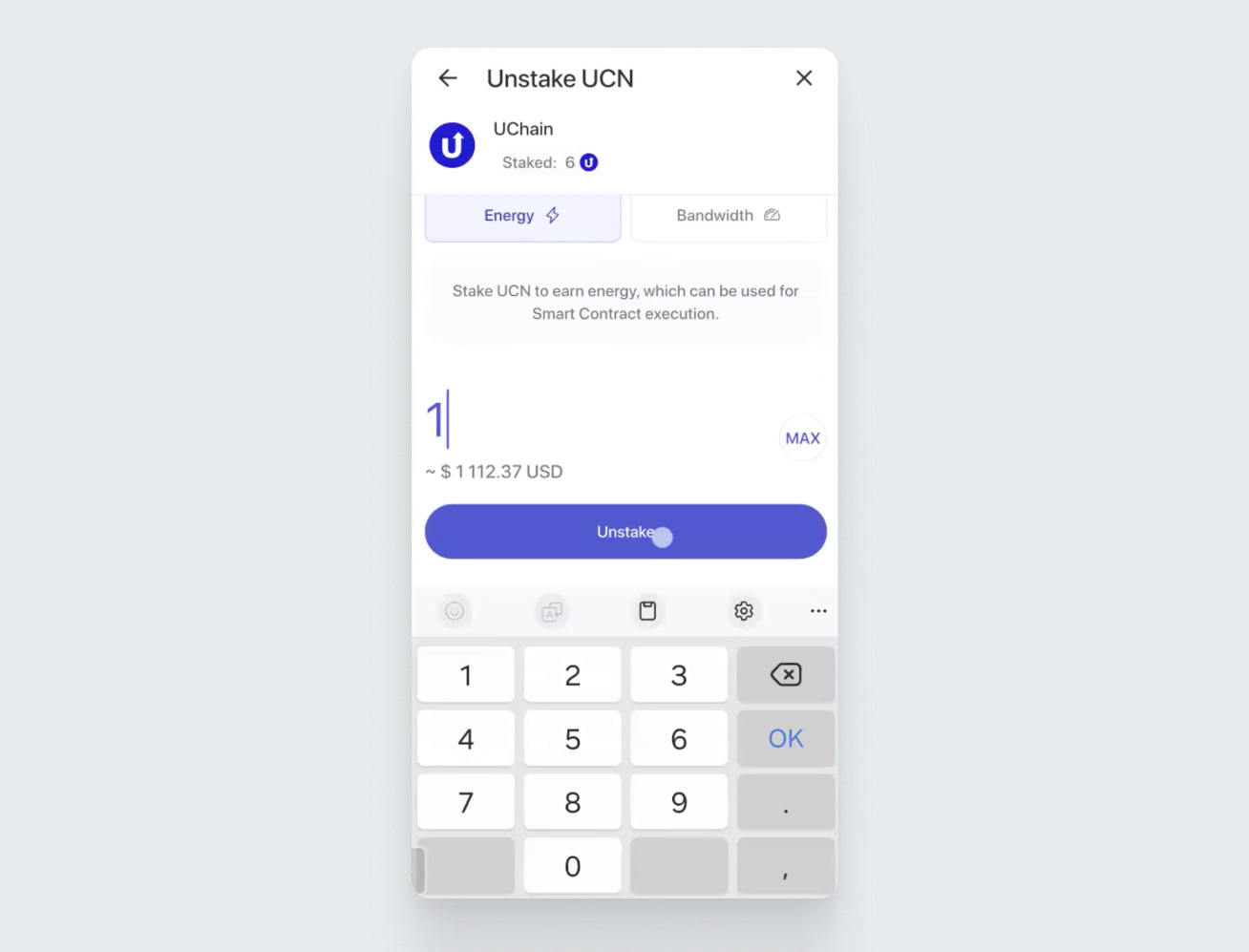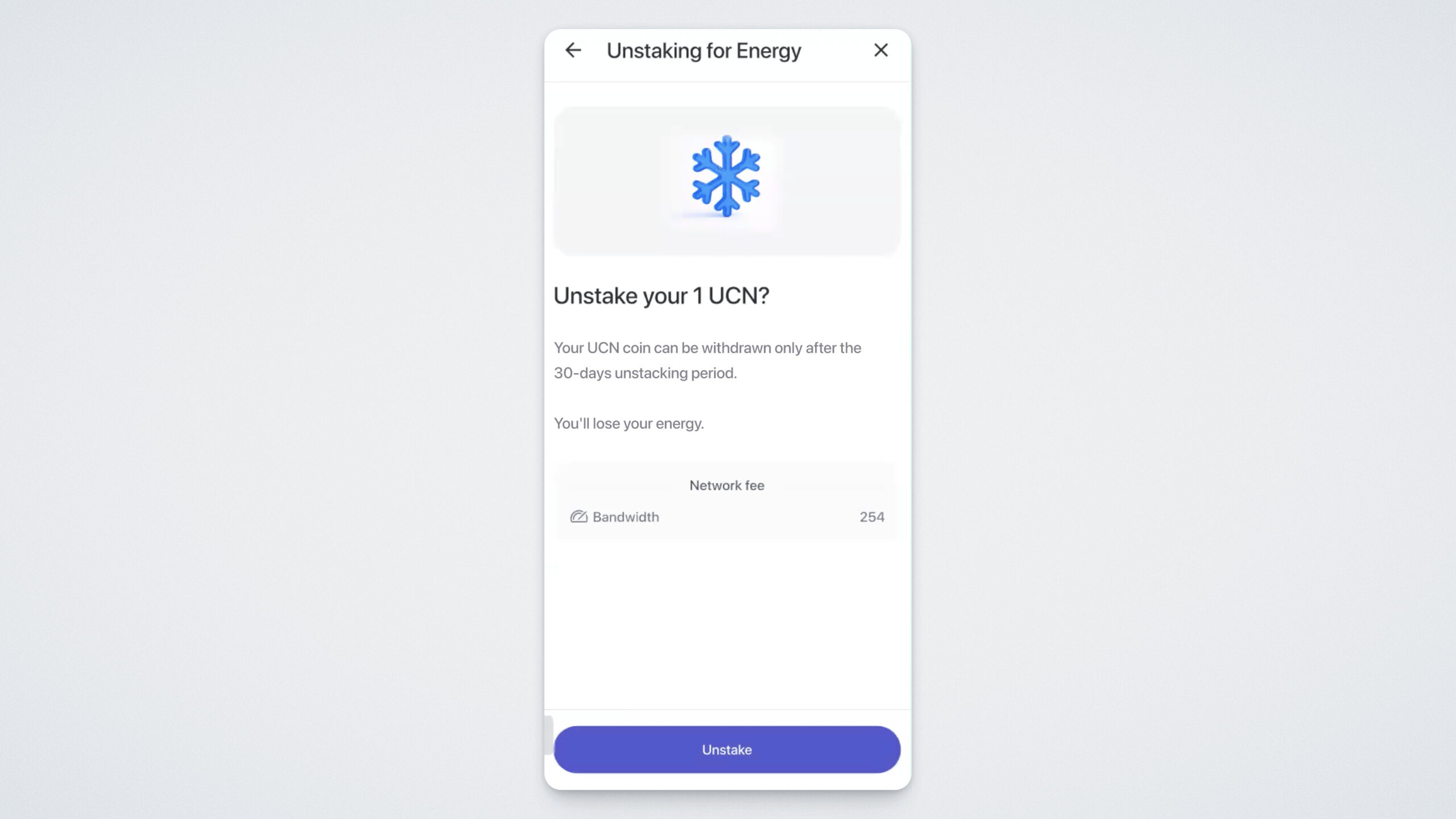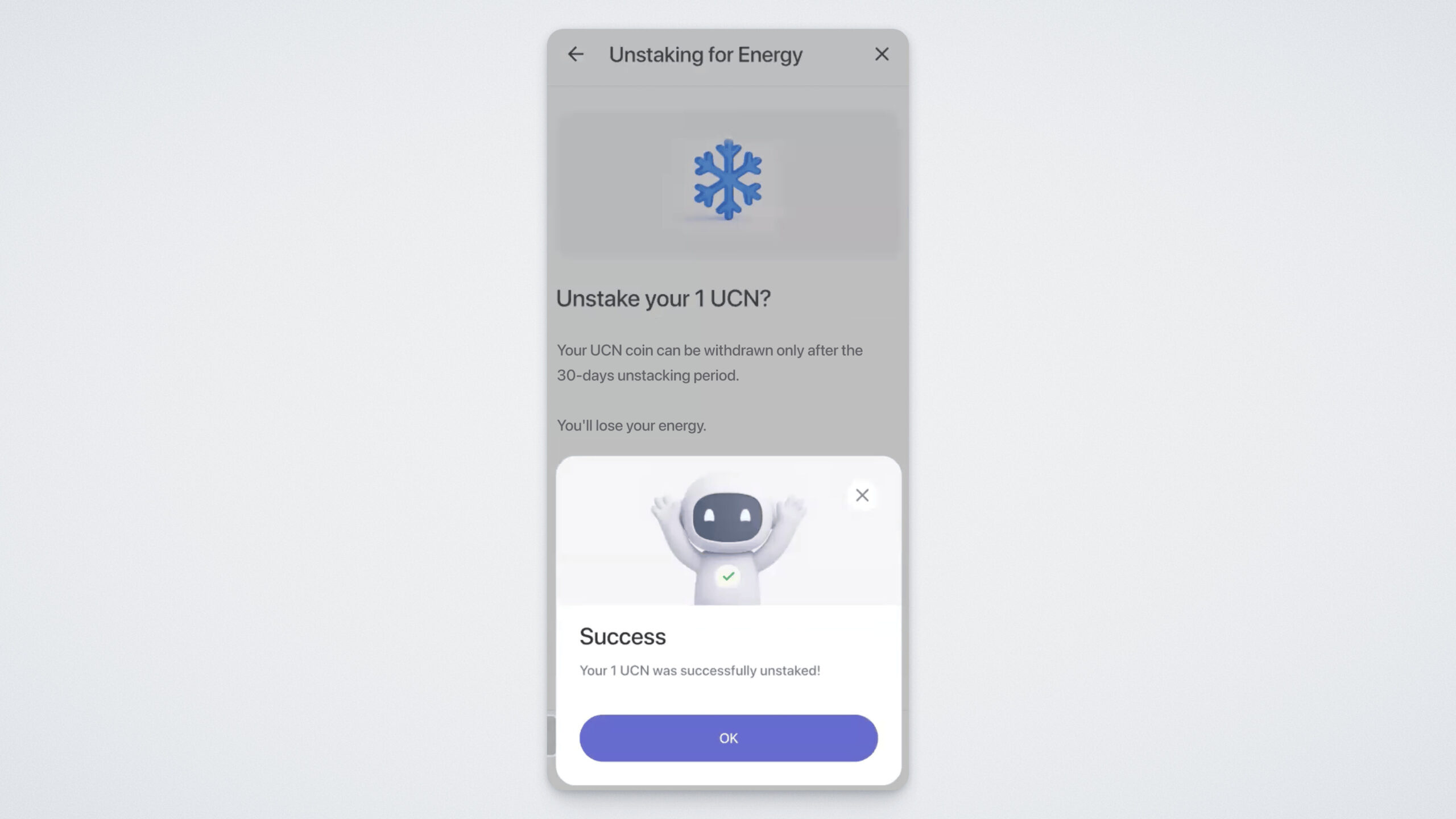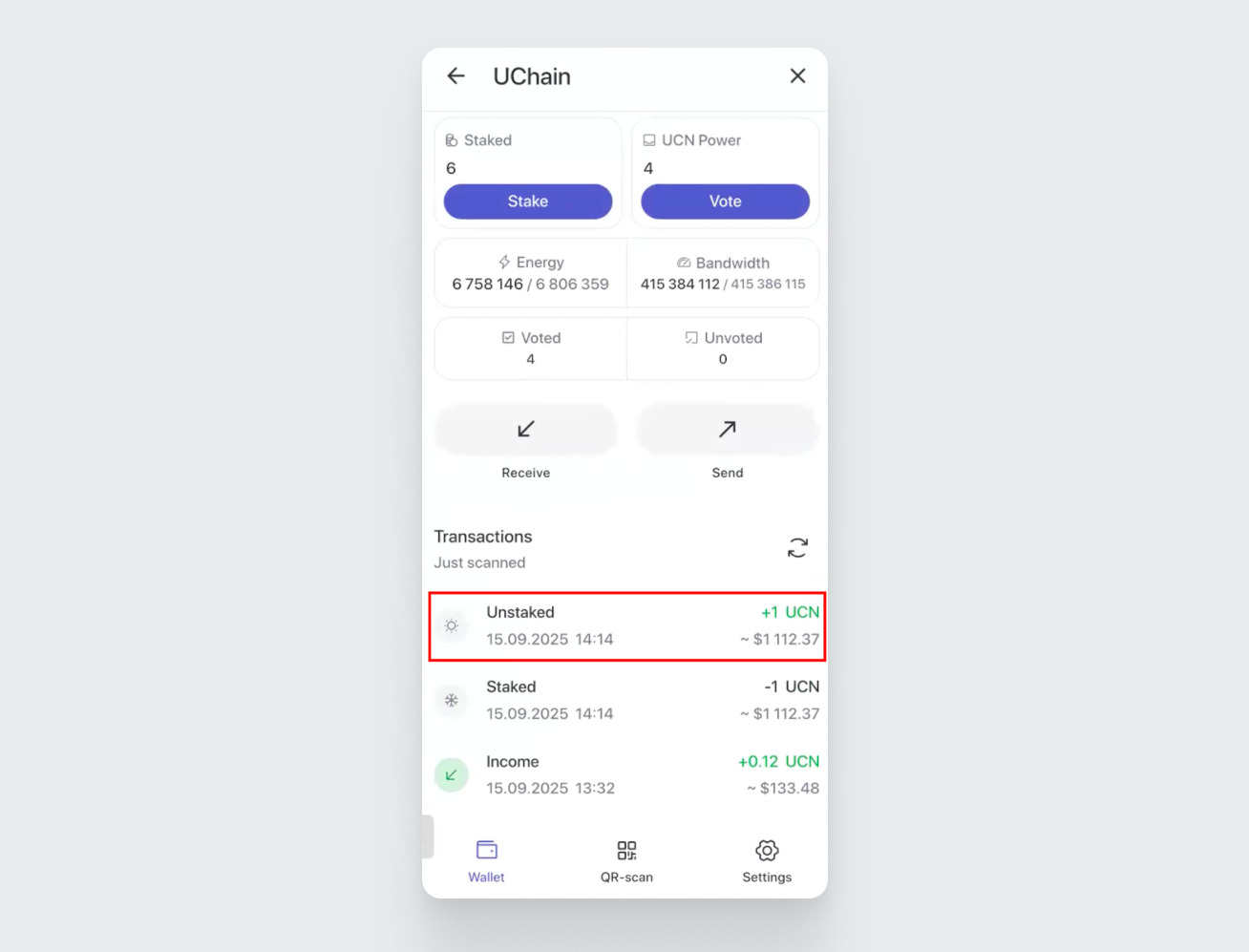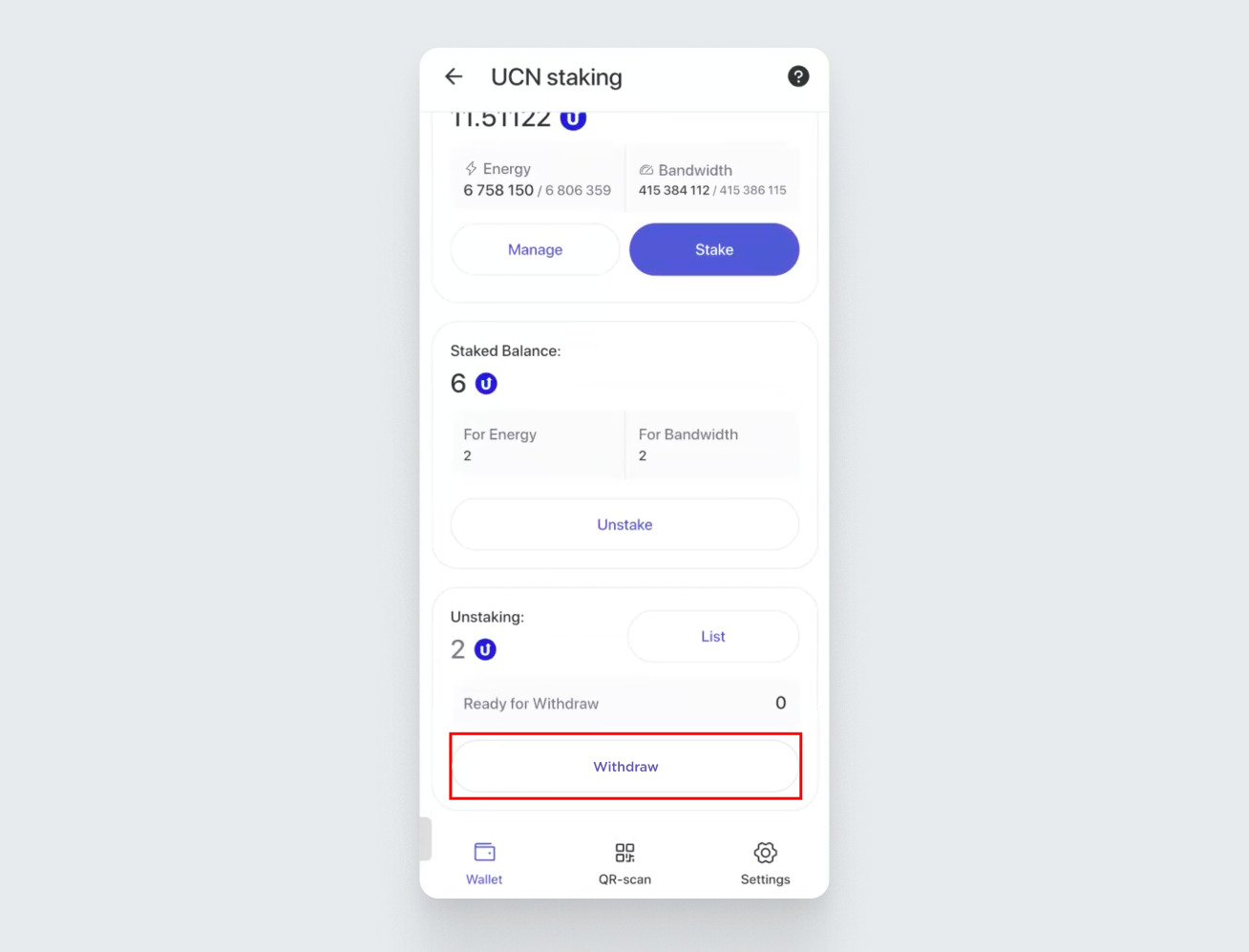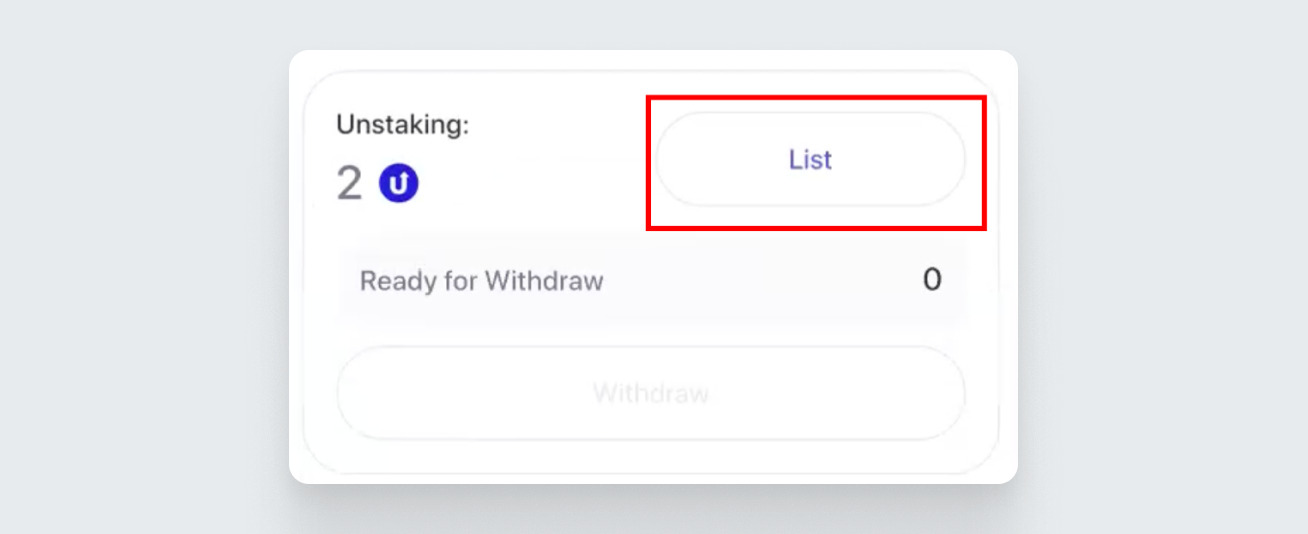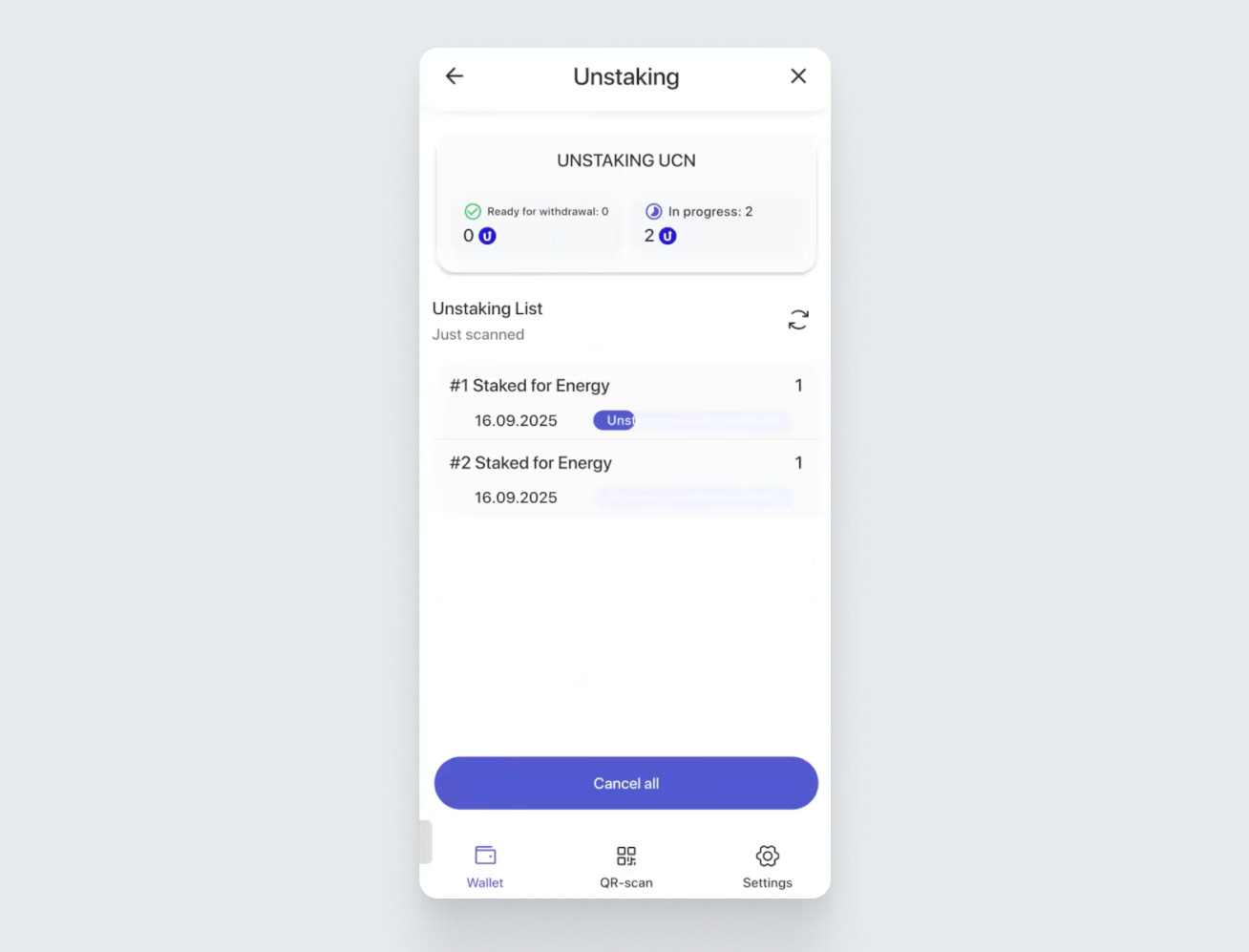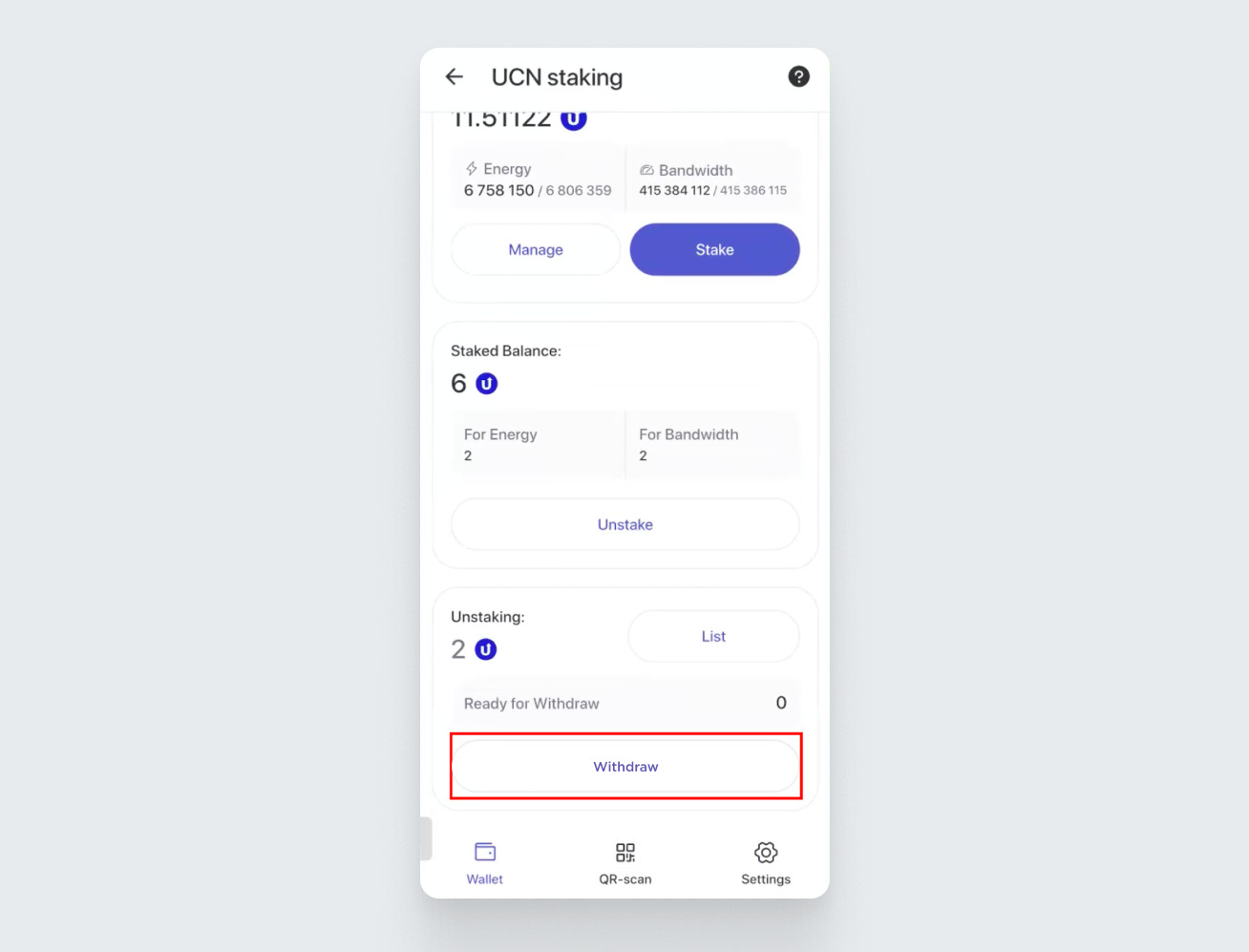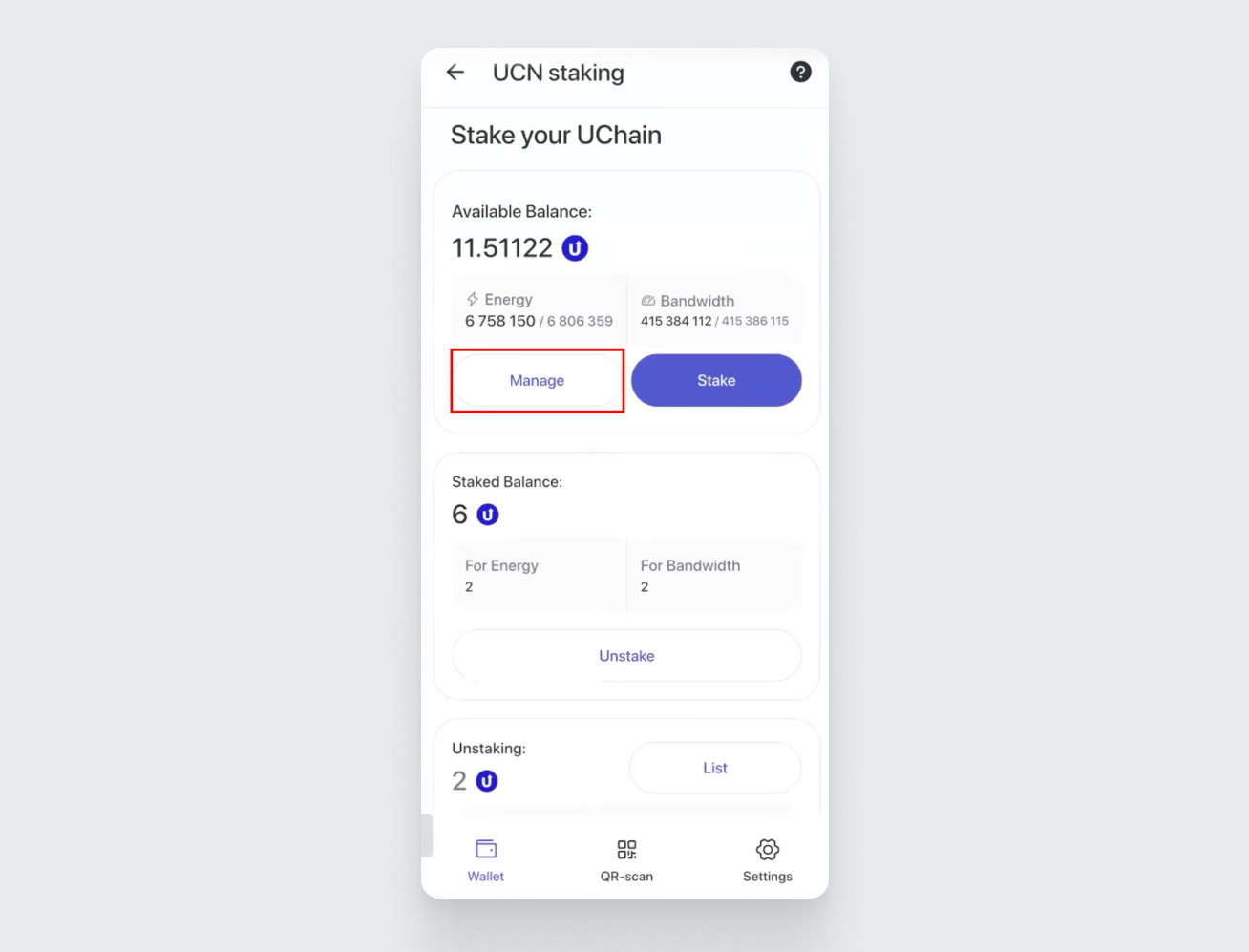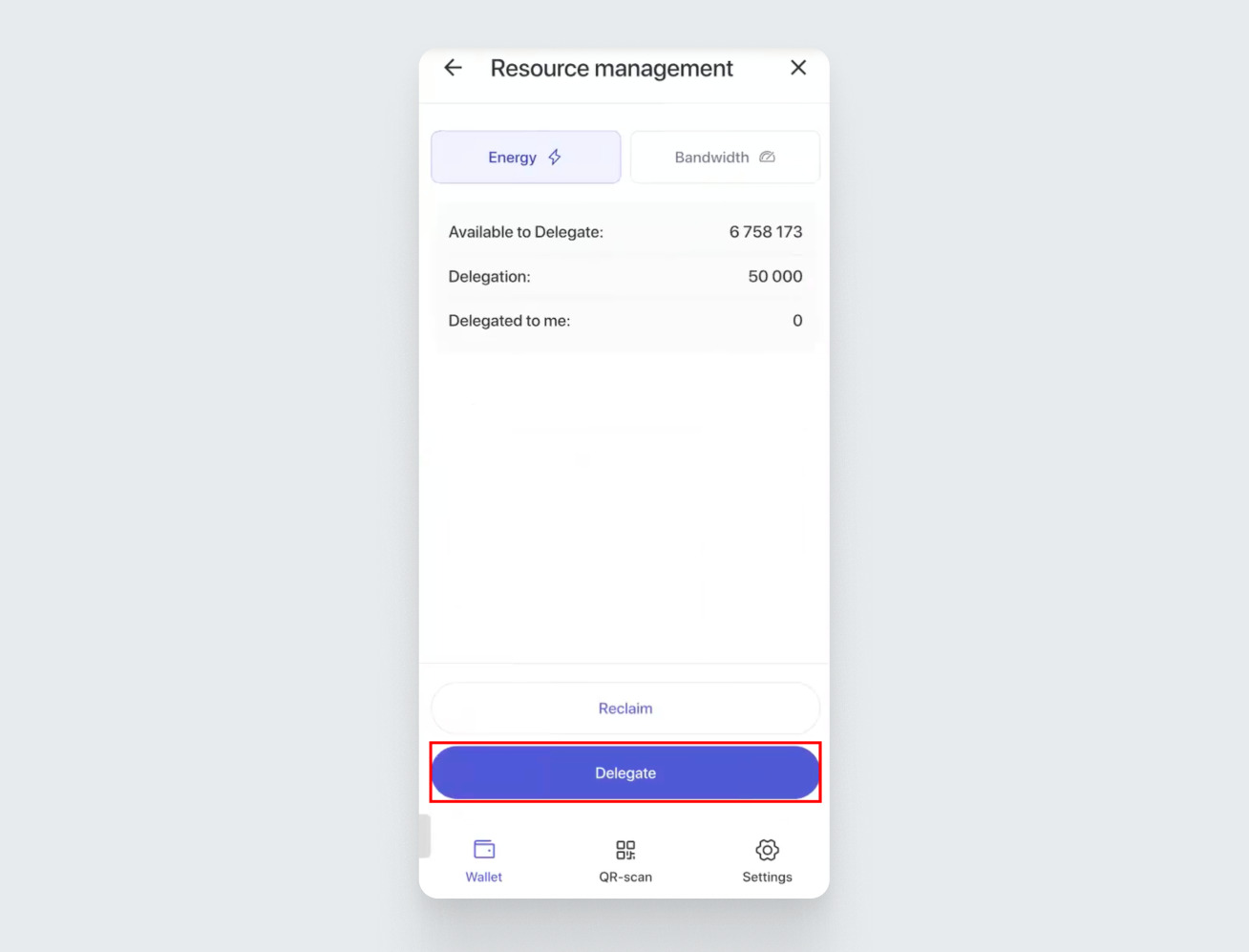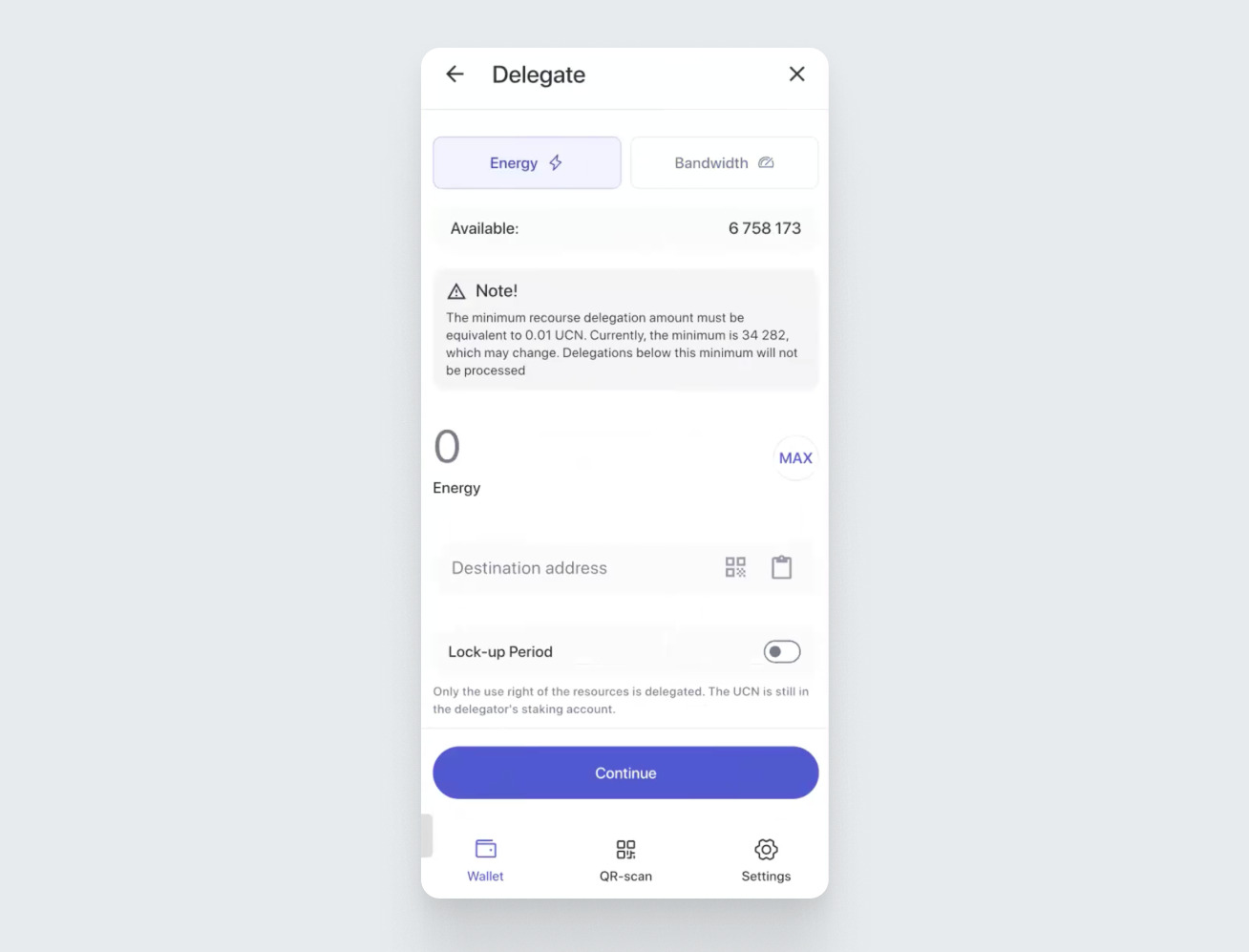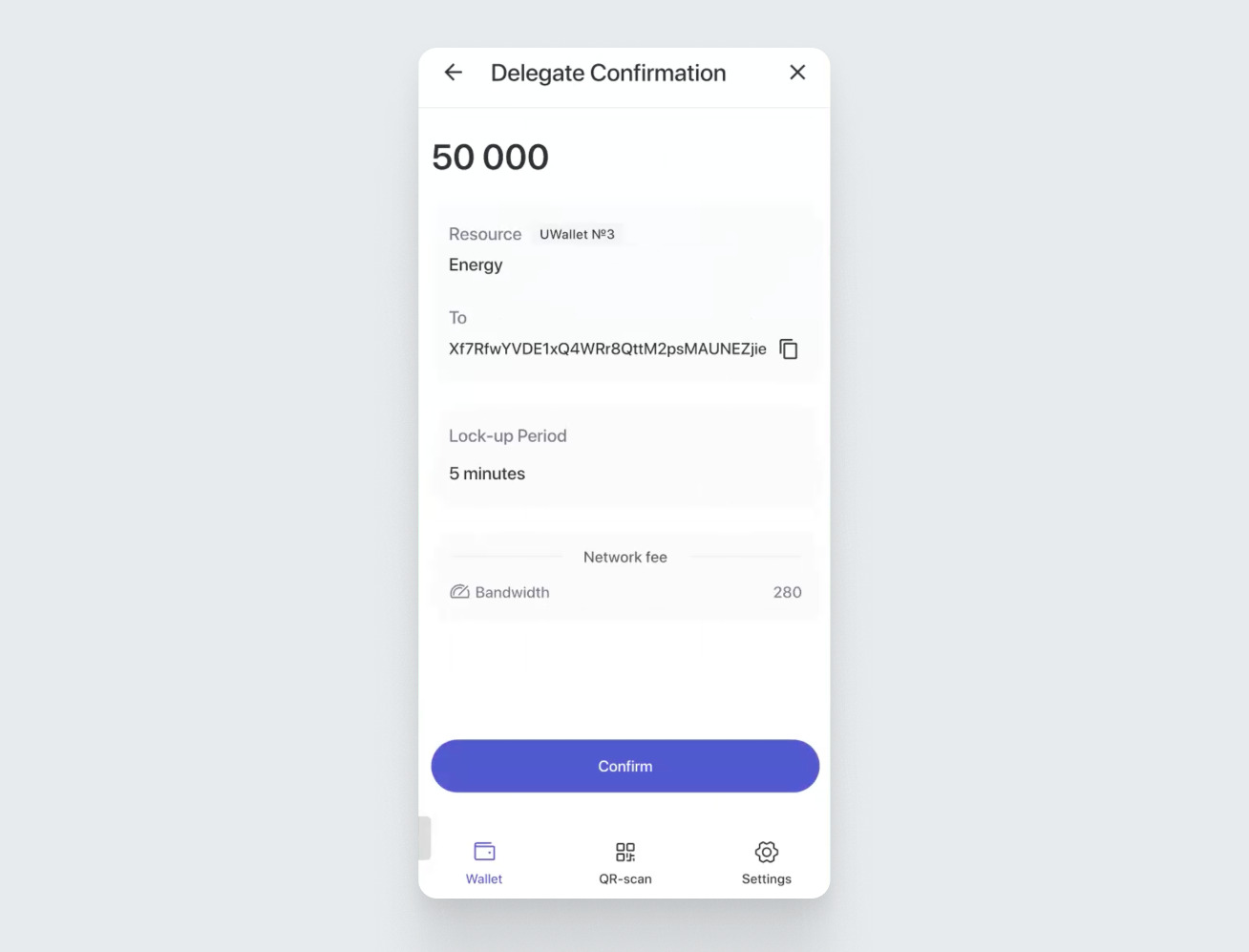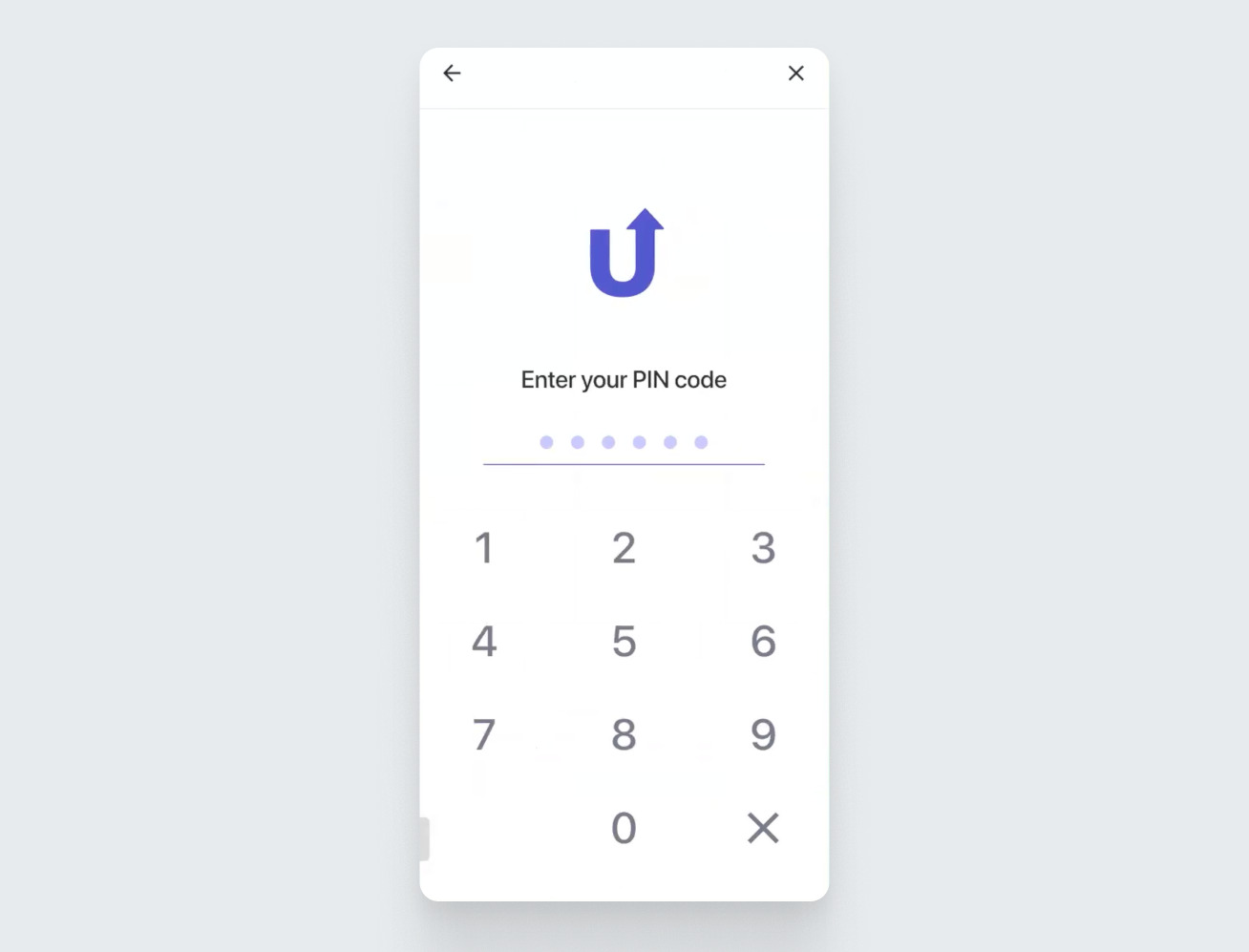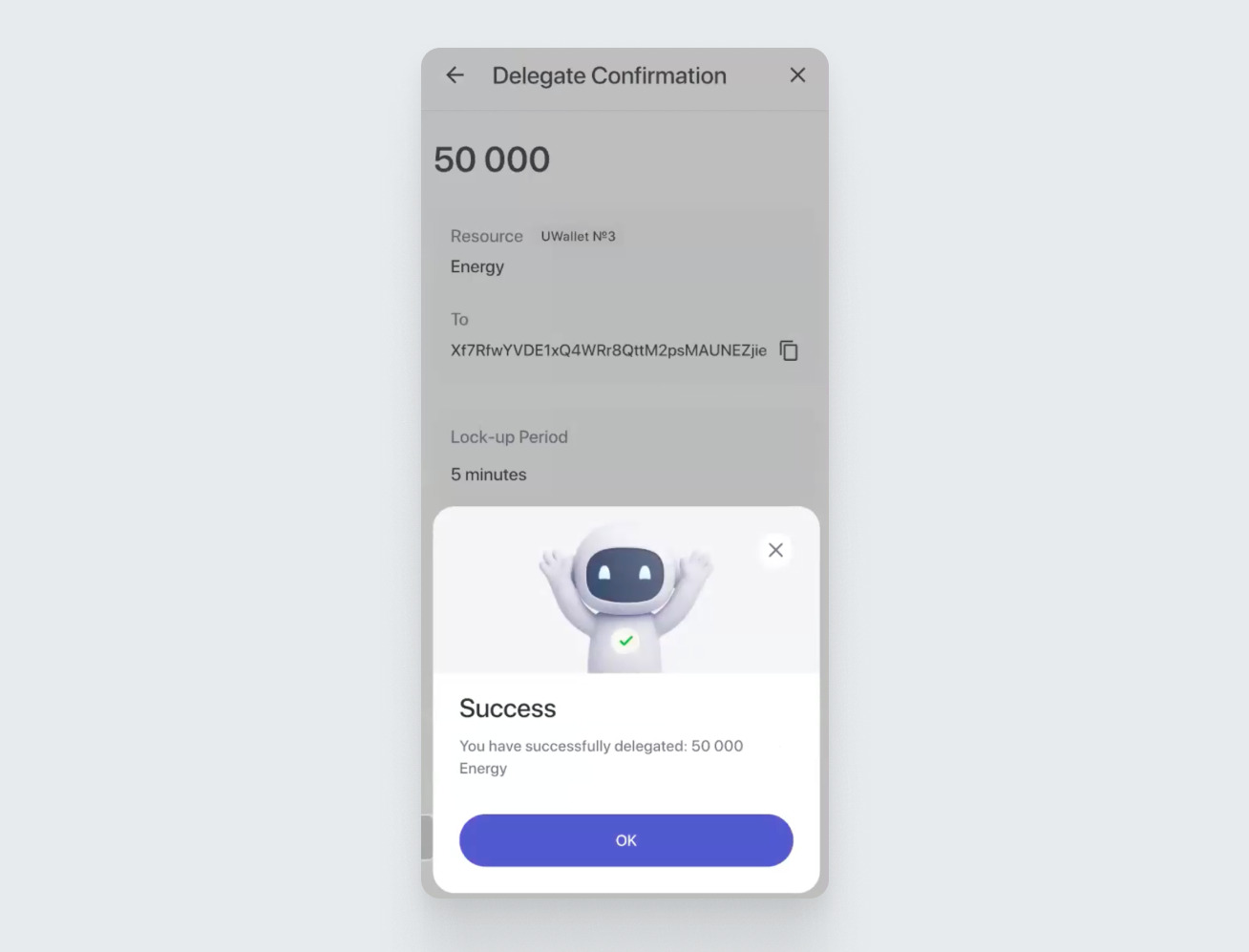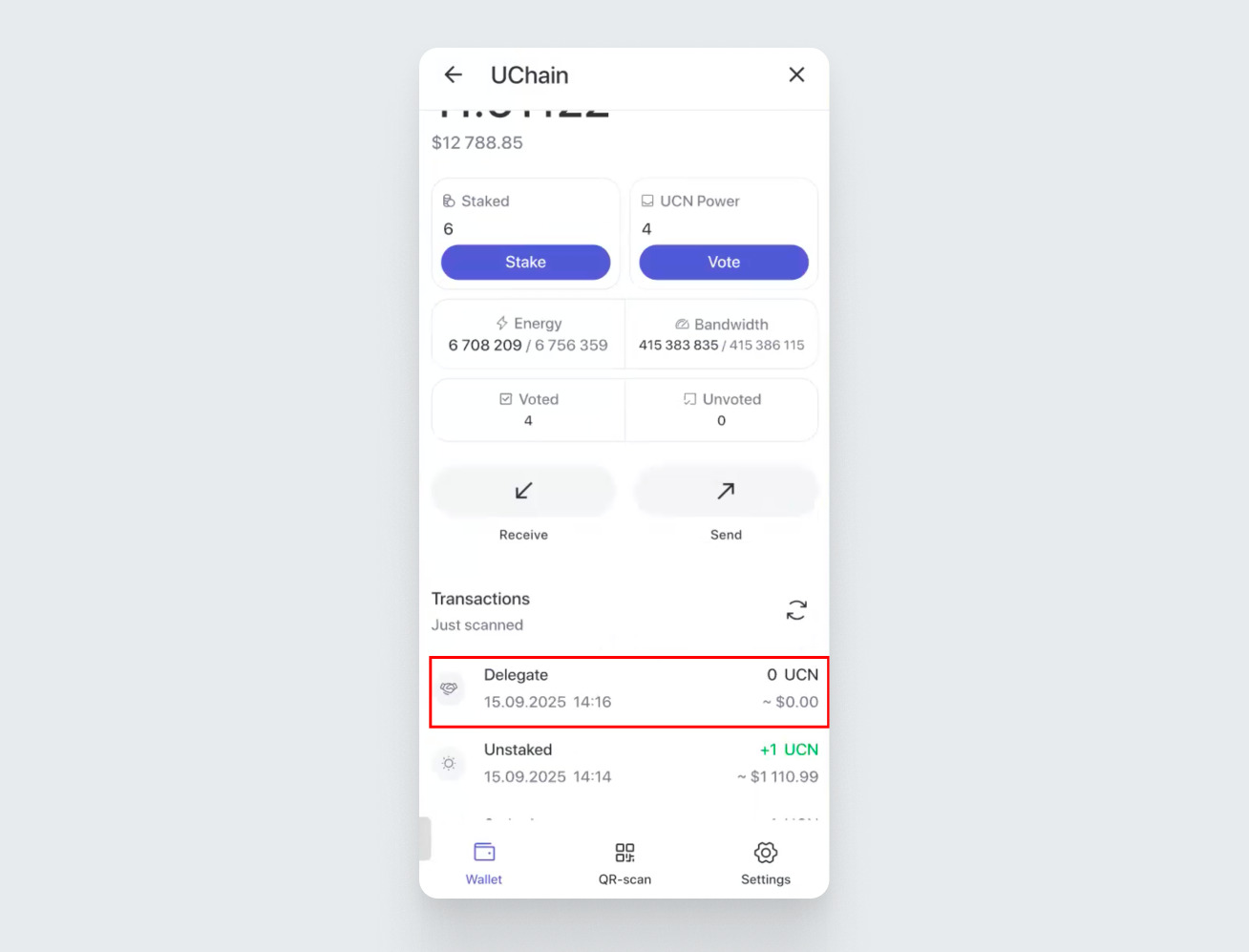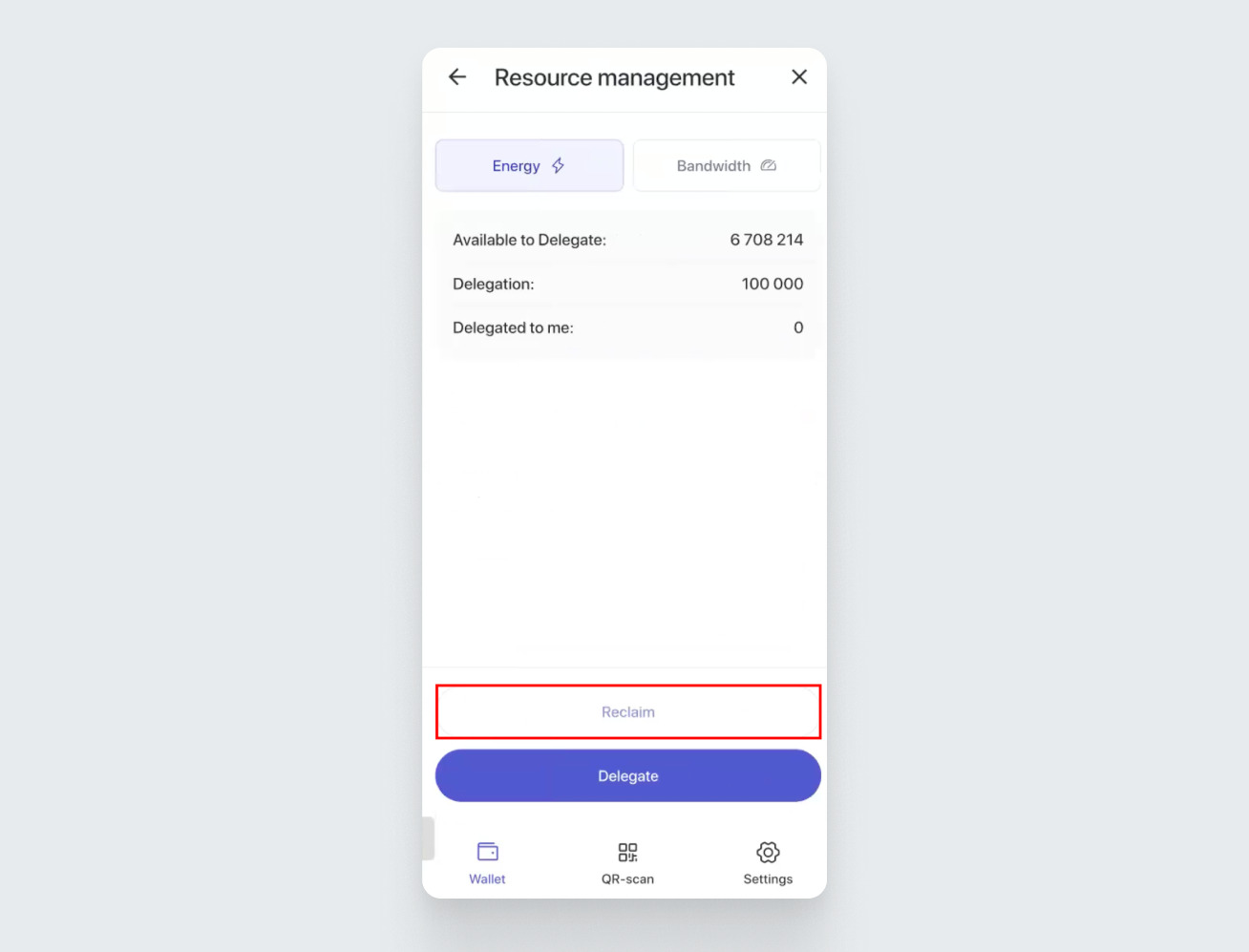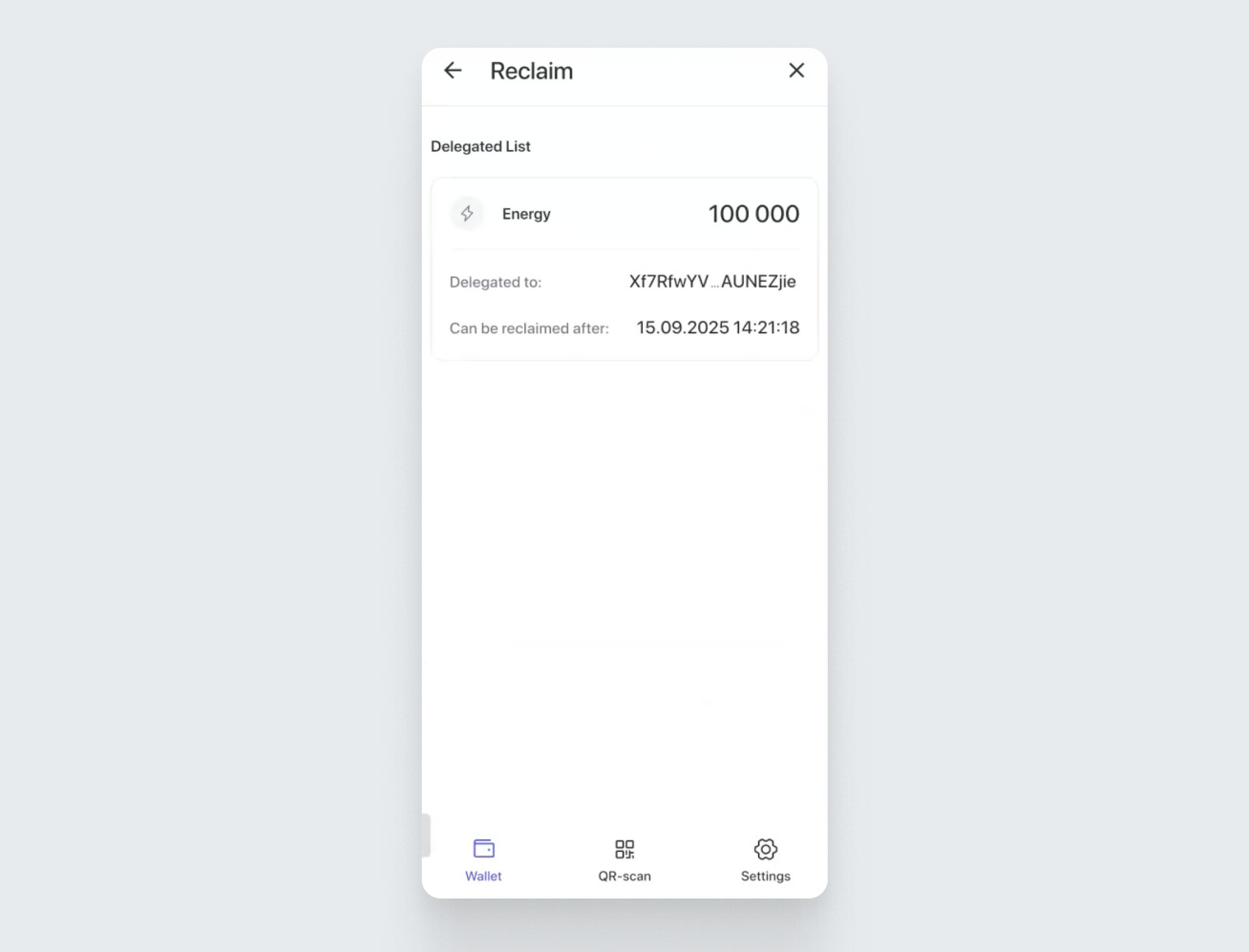Le staking sur la blockchain UChain - c'est un processus où les utilisateurs stakent (bloquent) leurs UCN pour soutenir le fonctionnement du réseau et recevoir en échange des ressources clés du réseau, telles que Bandwidth (bande passante) et Energy (énergie), qui sont nécessaires pour exécuter des transactions et des smart contracts. Dans ce tutoriel, nous allons vous expliquer comment gérer le staking UCN dans l'application UWallet. Nous vous montrerons également comment déléguer des ressources à d'autres utilisateurs afin de rendre leur interaction avec la technologie plus avantageuse.
Processus du staking
Ouvrez l’application UWallet. Trouvez UCN dans la liste des crypto-monnaies et cliquez dessus.
Dans l'onglet suivant vous trouverez le widget avec des valeurs des soldes "Staké" et UCN Power ("Puissance UCN"). Elles indiquent la quantité d'UCN stakée, ainsi que le nombre de votes disponibles pour l'utilisateur. Les UCN peuvent être stakés à la fois pour l'énergie et pour la bande passante. 1 UCN Power équivaut à un UCN staké pour l'énergie ou la bande passante. Vous pourrez les utiliser après le lancement de la fonctionnalité de vote dans la blockchain UCN. Veuillez noter que les votes ne sont comptabilisés que pour des valeurs entières. Autrement dit, si vous avez staké 1,5 UCN, vous obtiendrez une voix.
Pour accéder au menu de staking, cliquez sur le bouton "Staking":
Un onglet contenant des informations détaillées sur le staking s'ouvrira.
Dans le widget du haut, vous trouverez les informations suivantes:
Solde disponible - le montant d'UCN disponible pour le staking.
Énergie - la quantité d'énergie dont dispose l'utilisateur à ce moment-là.
Bande passante - la quantité de bande passante dont dispose l'utilisateur.
UCN Power - la quantité d'UCN Power, ressource nécessaire pour voter. 1 UCN Power = 1 UCN staké pour l'énergie ou la bande passante.
Pour continuer le processus de staking, cliquez sur le bouton "Staking". Un onglet s'ouvrira, dans lequel vous pourrez sélectionner la ressource à staker et indiquer le nombre de UCN que vous souhaitez staker:
Dans cet onglet, vous verrez les éléments suivants:
- Votre solde disponible en UCN.
- Deux boutons: "Énergie" (sélectionné par défaut) et "Bande passante" pour choisir le type de ressource que vous obtiendrez en échange du staking d'UCN.
Plus bas, vous trouverez un champ dans lequel vous devez saisir le montant d'UCN que vous souhaitez staker. Le montant minimum pour le staking est de 1 UCN. Il est possible de staker des montants fractionnés, par exemple 1,01 UCN.
Saisissez le montant d'UCN que vous souhaitez staker. Cliquez ensuite sur le bouton de confirmation en bas de l'écran.
Vous serez ensuite invité à saisir votre code PIN pour confirmer la transaction de staking. Veuillez noter que vous pouvez dégeler les coins stakés à tout moment, mais que le processus de dégel prendra 30 jours.
Vous pouvez également confirmer la transaction à l'aide de la biométrie.
Si vous avez tout fait correctement, vous verrez un message indiquant que le staking UCN a été effectué avec succès et le montant final:
Cliquez sur OK pour revenir à l'onglet UCN. Dans la liste des transactions, vous verrez la transaction de staking marquée "Staké".
Si vous accédez au menu de staking, vous constaterez que les valeurs des ressources ont changé.
Pour récupérer les ressources stakées, accédez au menu de staking. Cliquez sur le bouton "Débloquer" dans le menu de staking.
Ensuite, appuyez sur le bouton "Débloquer" en bas de l'écran.
Dans l'onglet suivant vous devrez confirmer l'action. Cliquez sur "Débloquer". Veuillez noter que la période de déblocage est actuellement de 30 jours.
Confirmez l'opération à l'aide du code PIN. Si vous avez tout fait correctement, vous verrez un message indiquant que le staking a été effectué avec succès et le montant disponible:
Cliquez sur OK pour revenir à l'onglet UCN. Dans la liste des transactions, vous verrez la transaction de staking marquée comme "Débloqué".
Veuillez noter qu'après le déblocage, une période de dégel commencera, qui est actuellement d'un mois. Le retrait d'UCN sera disponible à la fin de cette période.
Les informations sur les coins disponibles pour le retrait sont affichées dans le widget "Déblocage" — le troisième widget de la section staking:
Le widget "Disponible" affiche le montant d'UCN disponible pour le retrait.
Pour en savoir plus sur le statut des coins gelés, cliquez sur le bouton "Liste":
Une liste des coins en cours de déblocage s'affichera.
Pour chaque transaction, un compte à rebours est disponible jusqu'au moment où les coins seront disponibles pour le retrait.
En bas de l'écran se trouve le bouton "Tout annuler" qui, une fois cliqué, arrête le processus et les coins restent gelés.
Pour retirer les coins, cliquez sur le bouton "Retrait" dans le widget "Déblocage" et suivez les tutoriels. Le retrait s'effectue de la même manière que le gel et le dégel, comme nous l'avons montré ci-dessus.
Processus de délégation des ressources
La délégation dans la blockchain UCN vous permet de transférer vos ressources, telles que l'énergie et la bande passante, à d'autres utilisateurs. En gelant vos UCN coins, vous obtenez ces ressources que vous pouvez déléguer afin que d'autres puissent effectuer des transactions à moindre coût voire gratuitement. Vous choisissez la durée pendant laquelle vous souhaitez déléguer vos ressources, et à l'expiration de cette période, vous pouvez les récupérer. C'est un moyen pratique d'aider les autres participants du réseau et d'optimiser l'utilisation de vos ressources.
Dans la section "Staking", cliquez sur le bouton "Gestion".
Dans l'onglet suivant vous pourrez voir la quantité de ressources Énergie et Bande passante dont vous disposez pour la délégation. Sélectionnez la ressource à déléguer en haut de l'écran et cliquez sur le bouton "Déléguer" en bas de l'écran:
Dans l'onglet suivant, entrez la quantité d'énergie que vous souhaitez déléguer. Ci-dessous, insérez l'adresse du portefeuille UCN de l'utilisateur auquel vous souhaitez déléguer (transférer) l'énergie. Veuillez noter que le montant minimum des ressources déléguées doit être équivalent à 1 UCN ou plus.
Ci-dessous, vous pouvez activer la période de blocage, c'est-à-dire la durée pendant laquelle la ressource appartiendra à un autre utilisateur. À l'expiration de cette période, vous pourrez récupérer la ressource auprès de l'autre utilisateur. Si aucune période de blocage n'est définie, vous pourrez récupérer à tout moment les ressources transférées à un autre utilisateur.
Pour définir la période de blocage, déplacez le curseur de la période de blocage et sélectionnez la durée.
Cliquez ensuite sur "Continuer". Vérifiez les conditions, le montant des frais de réseau et confirmez les données saisies en cliquant sur le bouton "Confirmer":
Ensuite, cliquez sur le bouton "Confirmer", après quoi UWallet vous demandera d'entrer votre code PIN. Saisissez le code.
Si vous avez tout fait correctement, vous verrez un message indiquant que la délégation a été effectuée avec succès:
La transaction de délégation apparaît dans l'historique des transactions.
En cliquant sur la transaction, vous accédez à l'onglet avec des informations détaillées concernant la transaction: l'adresse à laquelle les ressources ont été transférées, le type de ressource et la quantité.
Pour restituer les ressources déléguées, accédez à la gestion. Cliquez sur le bouton "Restitution".
Dans l'onglet qui apparaîtra, où vous pourrez voir les ressources que vous avez partagées ainsi que l'adresse à laquelle vous les avez transférées, cliquez sur "Retour" pour les récupérer. Veuillez noter que le bouton "Retour" sera disponible à la fin de la période de délégation que vous avez choisie.
Vous pouvez restituer la totalité ou une partie de la ressource en saisissant le montant dans le champ prévu à cet effet. Saisissez le montant à restituer et cliquez sur le bouton "Continuer".
Dans l'onglet suivant vous devrez vérifier les conditions et confirmer l'action. Vous verrez également le montant des frais de réseau.
Confirmez l'action à l'aide de votre code PIN.
Si vous avez tout fait correctement, vous verrez un message indiquant que la ressource a été révoquée.
Dans la section "Staking", vous verrez que toutes vos ressources ont été restituées et sont prêtes à être gérées.
Dans ce tutoriel, nous vous avons montré comment fonctionne le staking, une technologie qui multiplie considérablement les possibilités de tous les utilisateurs de l'écosystème. Utilisez le staking pour économiser sur les transactions et contribuer au développement de la blockchain UChain!
Pour toutes questions, contactez le service d'assistance qui sera ravi de vous aider.
Bonne continuation!